5.07. ЭЛЕКТРОННЫЕ АКТЫ ПРИЕМКИ
Работа с электронными актами приемки/расхождений (BLRADF)
Работа с электронными актами приемки/расхождений (далее – эАкты приемки) включает:
- Этап 1 (отправитель). Создание и подписание эАкта приемки.
ПРИМЕЧАНИЕ. На этом этапе отправитель может удалить неотправленный эАкт приемки/расхождений.
- Этап 2 ((отправитель). Отправка эАкта приемки.
ПРИМЕЧАНИЕ. На этом этапе (после отправки) отправитель может выполнить отмену эАкта приемки.
- Этап 3 (получатель). Получение эАкта приемки и отправка эСообщения с извещением о получении.
- Этап 4 (получатель). Подписание эАкта приемки и отправка его отправителю.
ПРИМЕЧАНИЕ. На данном этапе получатель может подписать эАкт приемки (без изменений) либо запросить внесение в него изменений.
- Этап 5 (отправитель). Получение ответного эАкта приемки и отправка эСообщения с извещением о получении.
ПРИМЕЧАНИЕ. Ответные эАкты приемки – это эАкты приемки, которые подписаны и грузополучателем (отправителем эАкта приемки), и грузоотправителем (получателем эАкта приемки).
Чтобы приступить к работе с эАктами приемки необходимо выполнить вход в веб-приложение, после чего в главном меню веб-приложения выбрать пункт Документы → Акты приемки. В результате в основной информационной области страницы «Акты приемки» отобразится список всех эАктов приемки организации пользователя в табличном виде с полями:
- Статус документа – текущий статус эАкта приемки. Возможные значения:
- Черновик;
- Черновик с ЭЦП;
- Отправляется;
- Передан;
- Получен;
- Создан;
- Создан и подтвержден;
- Треб. изменений, не подтверждено;
- Треб. изменений;
- Отмена не подтверждена;
- Отменен;
ПРИМЕЧАНИЕ. Слева от статуса отображается пиктограмма-подсказка. Могут отображаться:
 Исходящий – Документ отправлен другой организации
Исходящий – Документ отправлен другой организации Входящий – Документ получен от другой организации
Входящий – Документ получен от другой организации Связанное сообщение отправляется – по данной накладной уведомление, ответ или отмена находится в процессе отправки. До завершения отправки связанного сообщения отправка новых сообщений не доступна.
Связанное сообщение отправляется – по данной накладной уведомление, ответ или отмена находится в процессе отправки. До завершения отправки связанного сообщения отправка новых сообщений не доступна.- Дата и время – дата и время создания эАкта приемки;
- Номер документа – номер эАкта приемки;
- Дата документа – дата эАкта приемки;
- Грузополучатель – краткое наименование организации-грузополучателя (отправителя эАкта приемки);
- Грузоотправитель – краткое наименование организации-грузоотправителя (получателя эАкта приемки);
- Место составления акта – адрес места составления эАкта приемки;
- Дата и время ответа – дата и время сохранения эАкта приемки, подписанного грузоотправителем;
ПРИМЕЧАНИЕ. Непрочитанные эАкты приемки отображаются в списке жирным шрифтом, а прочитанные — обычным.
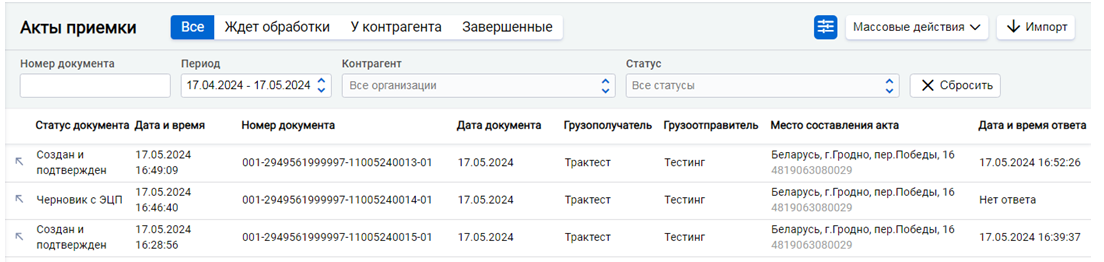
Рисунок – Страница «Акты приемки»
Для удобства работы все эАкты приемки организации рассортированы по следующим папкам:
- Все – в ней отображаются все эАкты приемки организации (вне зависимости от статуса и этапа жизненного цикла).
- Ждет обработки – в ней находятся черновики и требующие обработки (входящие) эАкты приемки;
- У контрагента – в ней находятсяотправленные контрагенту эАкты приемки;
- Завершенные – в ней находятся эАкты приемки, жизненный цикл которых завершен;
Кроме того, для поиска интересующих документов в папке реализована возможность отбора эАктов приемки по следующим критериям:
- Номер документа – поиск по номеру эАкта приемки;
- Период – поиск по вхождению реквизита эАкта приемки Дата документа в указанный период;
- Контрагент – поиск по контрагенту, с которым производился обмен эАктом приемки;
- Статус – поиск по текущему статусу эАкта приемки.
Для удаления введенных значений критериев фильтрации необходимо воспользоваться кнопкой Сбросить в области фильтра.
Для выполнения массовых действий с эАктами приемки требуется на странице «Акты приемки» нажать кнопку Массовые действия → Все документы / Текущая страница. В форме списка эАктов приемки для массовых действий реализована возможность выполнения следующих массовых действий с электронными документами:
- отметить как прочитанное;
- экспорт в формате XML.
Для выполнения массового действия требуется выбрать из списка интересующие эАкты приемки, поставив галочки в крайней левой колонке соответствующих записей, после чего на панели инструментов формы списка эАктов приемки для массовых действий нажать кнопки:
- Массовые действия → Отметить как прочитанное;
- Экспорт → XML.
- Экспорт → Печать.
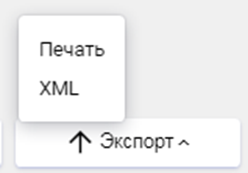
Рисунок – Кнопка «Экспорт»
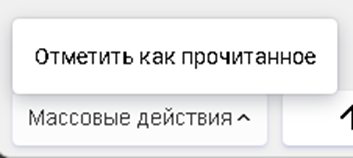
Рисунок - Кнопка «Отметить как прочитанное»
